Windows7删除的文件在回收站找不到解决步骤
时间:2019-01-30 15:35:45来源:装机助理重装系统www.zhuangjizhuli.com作者:由管理员整理分享
我们平时在使用电脑的时候,会将没用的资料文件或文件夹直接删除,这样可以减去占用的空间,删除的文件也将被回收站回收,单后悔删除某些文件资料时还可以在回收站找回,回收站可以说是一个“后悔药”。但是有些用户在使用win7系统的时候,发现单击删除文件之后就直接被删除,文件或文件夹不会被存放到回收站中,在回收站中怎么也找不到删除的文件,经常在回收站上使用的用户确实有些麻木,下面来看看回收站功能简单恢复方法吧。
Windows7删除的文件在回收站找不到解决步骤:
1、右击 回收站 图标,单击 属性。
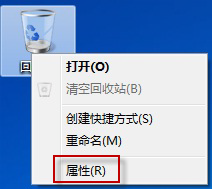
2、打开 回收站属性 对话框后, 你会发现在 选定位置的设置 部分,由于选择了 不将文件移到回收站中。移除文件后立即将其删除,才导致文件会被直接删除。
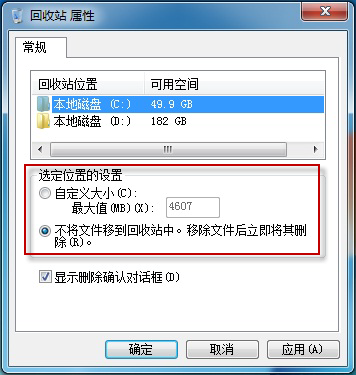
3、在 选定位置的设置 部分,点击 自定义大小,并设置文件或文件夹删除后存放在回收站的最大容量,建议容量设置得不要太小,然后点击 确定。
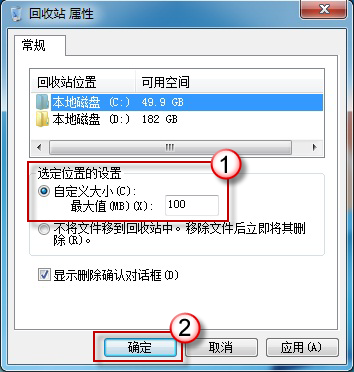
4、如下图所示,当把最大值设置为 100 MB 时, 删除大于 100 MB 的文件时就会提示是否永久删除。(在 回收站位置 部分,系统默认选择本地磁盘 C:,这说明现在是对本地磁盘 C: 的文件和文件夹进行设置,要对本地磁盘 D: 进行设置,请先选中,如果你有更多磁盘分区,相应操作以此类推。)

也就是说我们平时删除的文件大于回收站设置的最大值,那么这时候删除的文件就无法被回收站回收,我们只要按照以上的简单方法对回收站属性进行自定义大小最大值相关设置,那么就可以轻松的解决回收站找不到删除文件的问题。
